
In diesem Tutorial zeigen wir Ihnen, wie Sie Akaunting auf Ubuntu 20.04 LTS installieren. Für diejenigen unter Ihnen, die es nicht wussten, Akaunting ist eine kostenlose Open-Source- und Online-Buchhaltungssoftware Entwickelt für kleine Unternehmen und Freiberufler. Dieses Tool basiert auf modernen Technologien wie Laravel, Bootstrap, jQuery, RESTful API und anderen.
Dieser Artikel geht davon aus, dass Sie zumindest über Grundkenntnisse in Linux verfügen, wissen, wie man die Shell verwendet, und vor allem, dass Sie Ihre Website auf Ihrem eigenen VPS hosten. Die Installation ist recht einfach und setzt Sie voraus im Root-Konto ausgeführt werden, wenn nicht, müssen Sie möglicherweise 'sudo hinzufügen ‘ zu den Befehlen, um Root-Rechte zu erhalten. Ich zeige Ihnen Schritt für Schritt die Installation von Akaunting Self-Hosted Accounting Software auf Ubuntu 20.04 (Focal Fossa). Sie können denselben Anweisungen für Ubuntu 18.04, 16.04 und jede andere Debian-basierte Distribution wie Linux Mint folgen.
Voraussetzungen
- Ein Server, auf dem eines der folgenden Betriebssysteme ausgeführt wird:Ubuntu 20.04, 18.04, 16.04 und jede andere Debian-basierte Distribution wie Linux Mint.
- Es wird empfohlen, dass Sie eine neue Betriebssysteminstallation verwenden, um potenziellen Problemen vorzubeugen.
- Ein
non-root sudo useroder Zugriff auf denroot user. Wir empfehlen, alsnon-root sudo userzu agieren , da Sie Ihr System beschädigen können, wenn Sie als Root nicht aufpassen.
Installieren Sie Akaunting auf Ubuntu 20.04 LTS Focal Fossa
Schritt 1. Stellen Sie zunächst sicher, dass alle Ihre Systempakete auf dem neuesten Stand sind, indem Sie den folgenden apt ausführen Befehle im Terminal.
sudo apt update sudo apt upgrade
Schritt 2. Installieren Sie den LAMP-Stack.
Ein Ubuntu 20.04 LAMP-Server ist erforderlich. Wenn Sie LAMP nicht installiert haben, können Sie unserer Anleitung hier folgen.
Schritt 3. Akaunting auf Ubuntu 20.04 installieren.
Jetzt führen wir die folgenden Befehle aus, um die neueste Version von Akaunting herunterzuladen:
wget -O Akaunting.zip https://akaunting.com/download.php?version=latest
Erstellen Sie dann ein neues Verzeichnis und entpacken Sie die heruntergeladene Datei mit den folgenden Befehlen:
sudo mkdir -p /var/www/akaunting/ sudo unzip Akaunting.zip -d /var/www/akaunting/
Wir müssen einige Ordnerberechtigungen ändern:
sudo chown -R www-data:www-data /var/www/akaunting/ sudo chmod -R 755 /var/www/akaunting/
Schritt 4. MariaDB für Akaunting konfigurieren.
Standardmäßig ist MariaDB nicht gehärtet. Sie können MariaDB mit mysql_secure_installation sichern Skript. Sie sollten jeden Schritt sorgfältig lesen und befolgen, der ein Root-Passwort festlegt, anonyme Benutzer entfernt, Remote-Root-Login verbietet und die Testdatenbank und den Zugriff auf die sichere MariaDB entfernt:
mysql_secure_installation
Konfiguriere es so:
- Set root password? [Y/n] y - Remove anonymous users? [Y/n] y - Disallow root login remotely? [Y/n] y - Remove test database and access to it? [Y/n] y - Reload privilege tables now? [Y/n] y
Als Nächstes müssen wir uns bei der MariaDB-Konsole anmelden und eine Datenbank für das Akaunting erstellen. Führen Sie den folgenden Befehl aus:
mysql -u root -p
Dadurch werden Sie zur Eingabe eines Passworts aufgefordert, geben Sie also Ihr MariaDB-Root-Passwort ein und drücken Sie die Eingabetaste. Sobald Sie sich bei Ihrem Datenbankserver angemeldet haben, müssen Sie eine Datenbank für erstellen Voraussichtliche Installation:
CREATE DATABASE akauntingdb; CREATE USER 'akaunting'@'localhost' IDENTIFIED BY 'YOUR-PASSWORD'; GRANT ALL ON akauntingdb.* TO 'akaunting'@'localhost' IDENTIFIED BY 'PASSWORD' WITH GRANT OPTION; FLUSH PRIVILEGES; exit
Schritt 5. Apache für Akaunting konfigurieren.
Erstellen Sie nun eine neue virtuelle Host-Konfigurationsdatei mit dem Befehl:
sudo nano /etc/apache2/sites-available/akaunting.conf
Fügen Sie die folgenden Zeilen hinzu:
<VirtualHost *:80>
ServerName your-domain.com
DocumentRoot /var/www/akaunting/
<Directory /var/www/akaunting/>
DirectoryIndex index.php
Options +FollowSymLinks
AllowOverride All
Require all granted
</Directory>
ErrorLog ${APACHE_LOG_DIR}/akaunting.error.log
CustomLog ${APACHE_LOG_DIR}/akaunting.access.log combined
</VirtualHost> Jetzt können wir den Apache-Webserver neu starten, damit die Änderungen wirksam werden:
sudo a2ensite akaunting.conf sudo a2enmod rewrite sudo systemctl restart apache2
Schritt 6. Richten Sie HTTPS ein.
Wir sollten eine sichere HTTPS-Verbindung auf Nextcloud aktivieren. Wir können ein kostenloses TLS-Zertifikat von Let's Encrypt erhalten. Installieren Sie den Let's Encrypt-Client (certbot) aus dem Ubuntu 20.04-Repository:
sudo apt install certbot python3-certbot-apache
Führen Sie als Nächstes den folgenden Befehl aus, um ein kostenloses TLS-Zertifikat mit dem Apache-Plugin zu erhalten:
sudo certbot --apache --agree-tos --redirect --staple-ocsp --email [email protected] -d example.com
Wenn der Test erfolgreich ist, laden Sie Apache neu, damit die Änderung wirksam wird:
sudo apache2ctl -t sudo systemctl reload apache2
Schritt 7. Zugriff auf die Akaunting-Webschnittstelle.
Akaunting ist standardmäßig auf HTTP-Port 80 verfügbar. Öffnen Sie Ihren bevorzugten Browser und navigieren Sie zu https://your-domain.com/ und führen Sie die erforderlichen Schritte aus, um die Installation abzuschließen. Wenn Sie eine Firewall verwenden, öffnen Sie bitte Port 80, um den Zugriff auf das Control Panel zu ermöglichen.
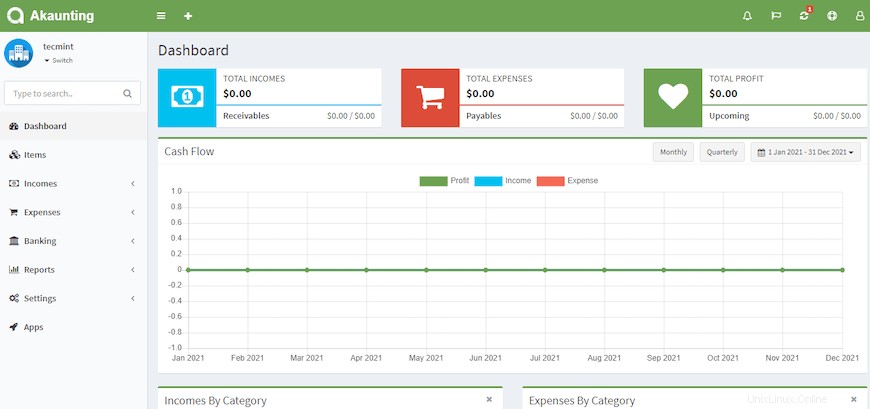
Herzlichen Glückwunsch! Sie haben Akaunting erfolgreich installiert. Vielen Dank, dass Sie dieses Tutorial zur Installation der selbstgehosteten Akaunting-Buchhaltungssoftware auf Ihrem Ubuntu 20.04 LTS Focal Fossa-System verwendet haben. Für zusätzliche Hilfe oder nützliche Informationen empfehlen wir Besuchen Sie die offizielle Akaunting-Website.